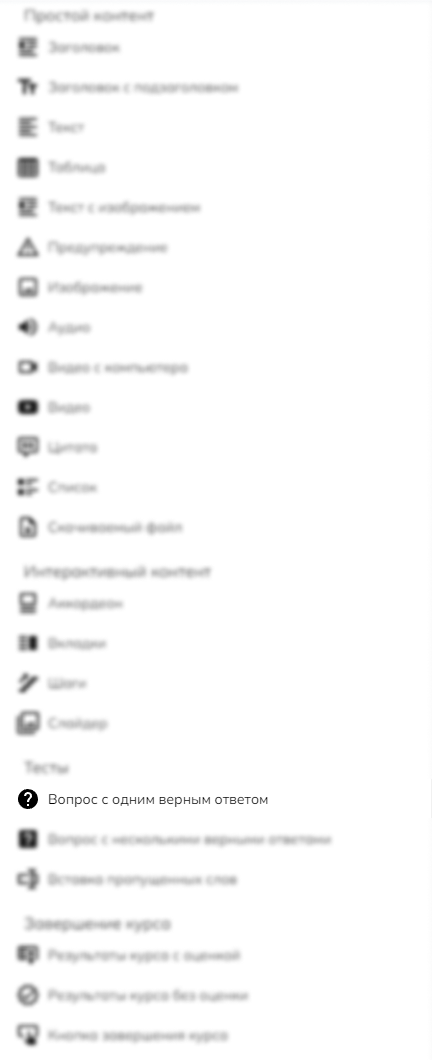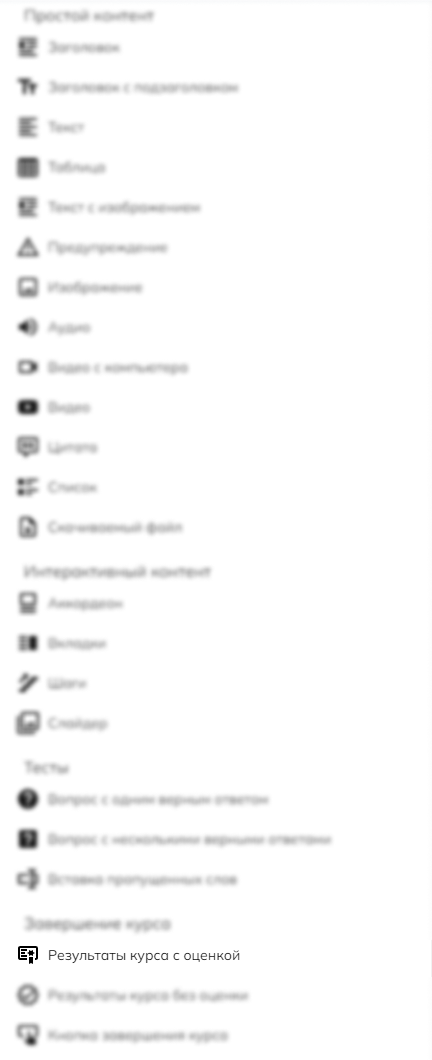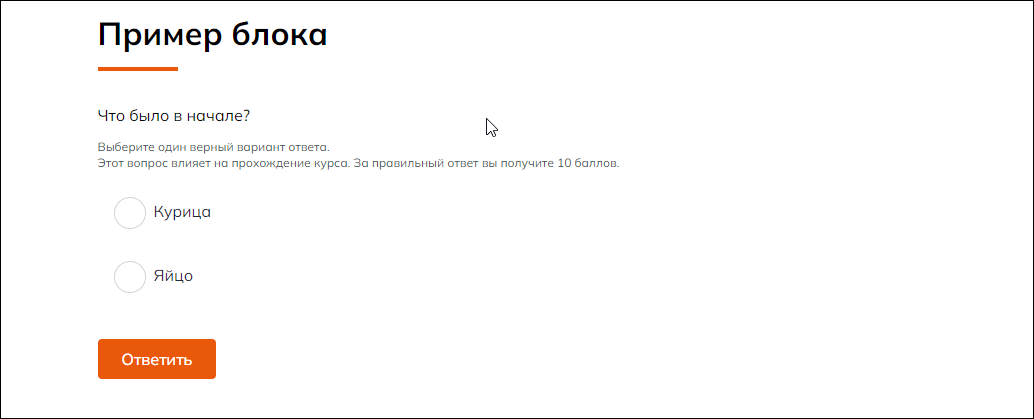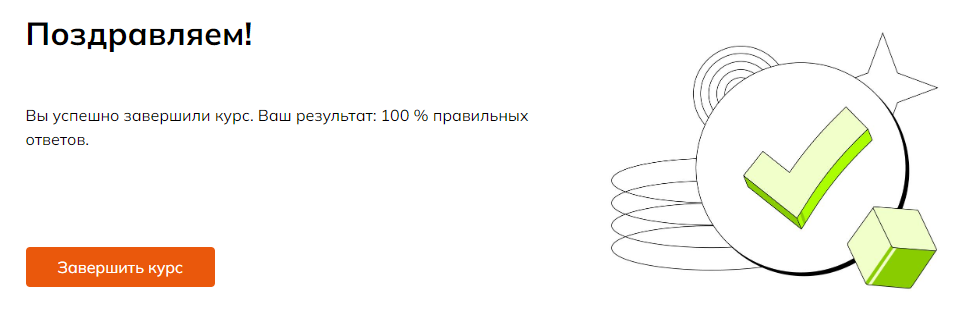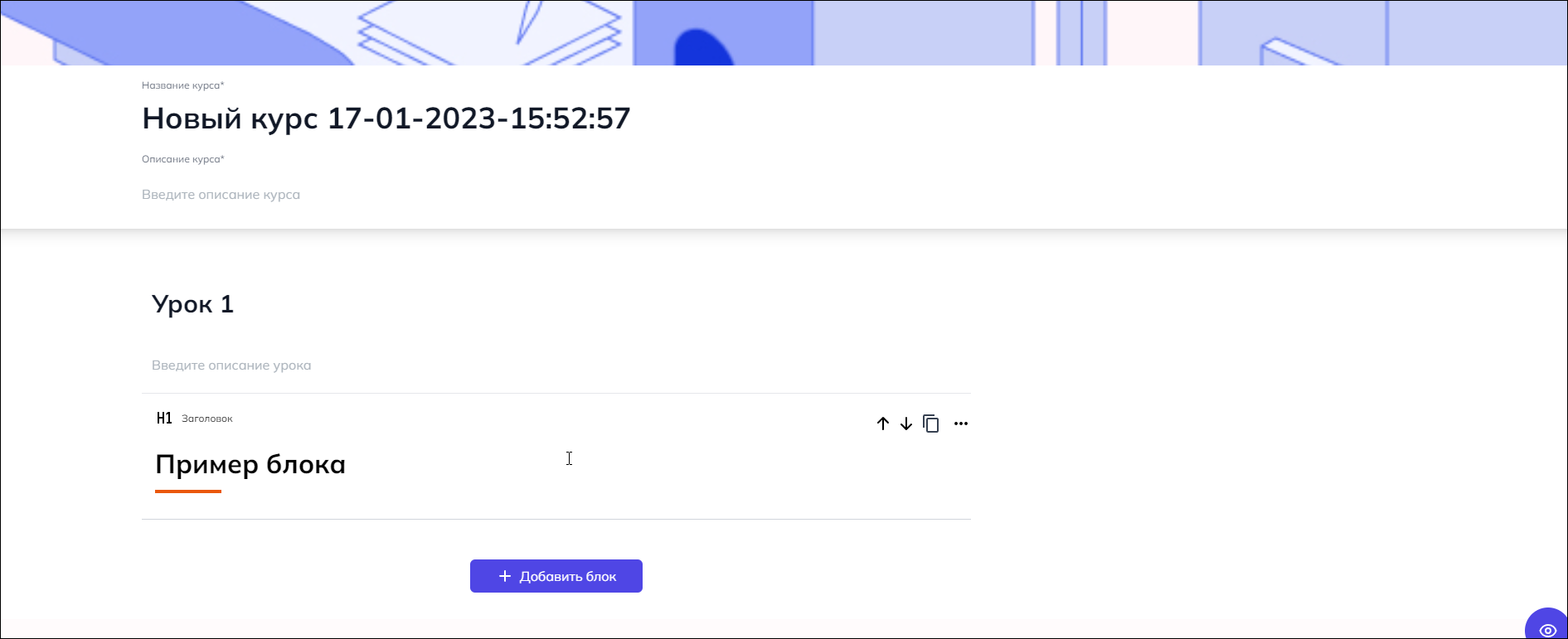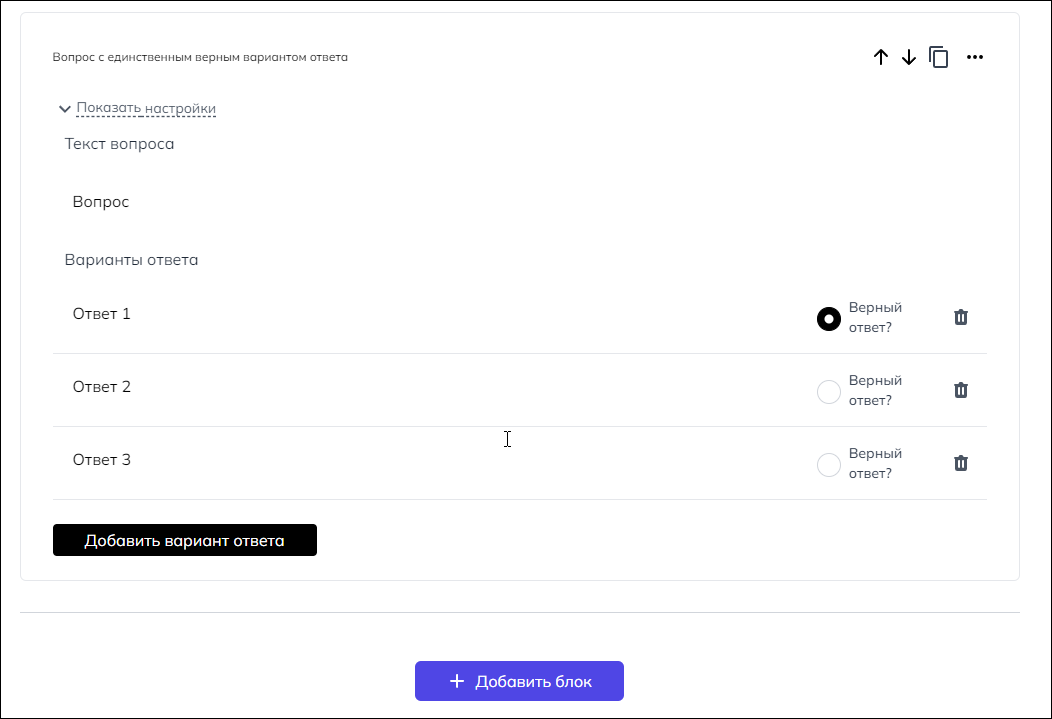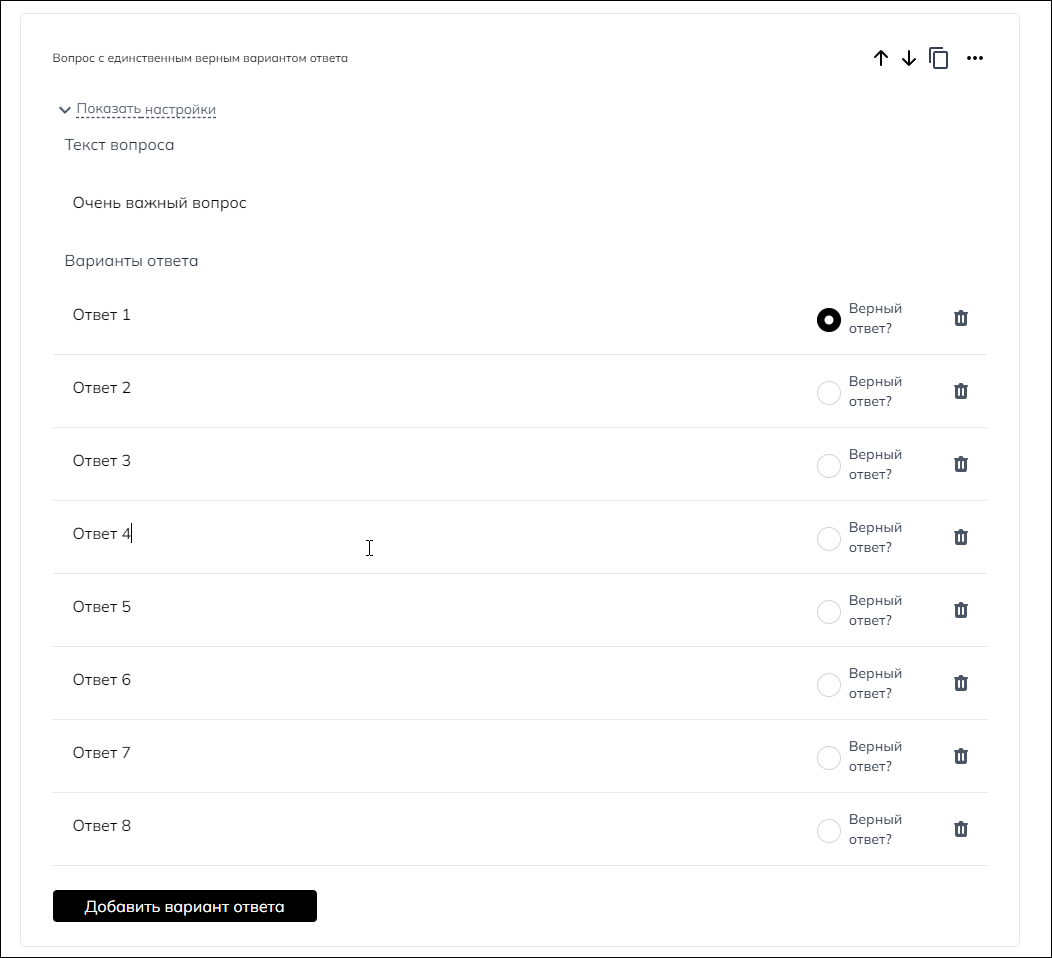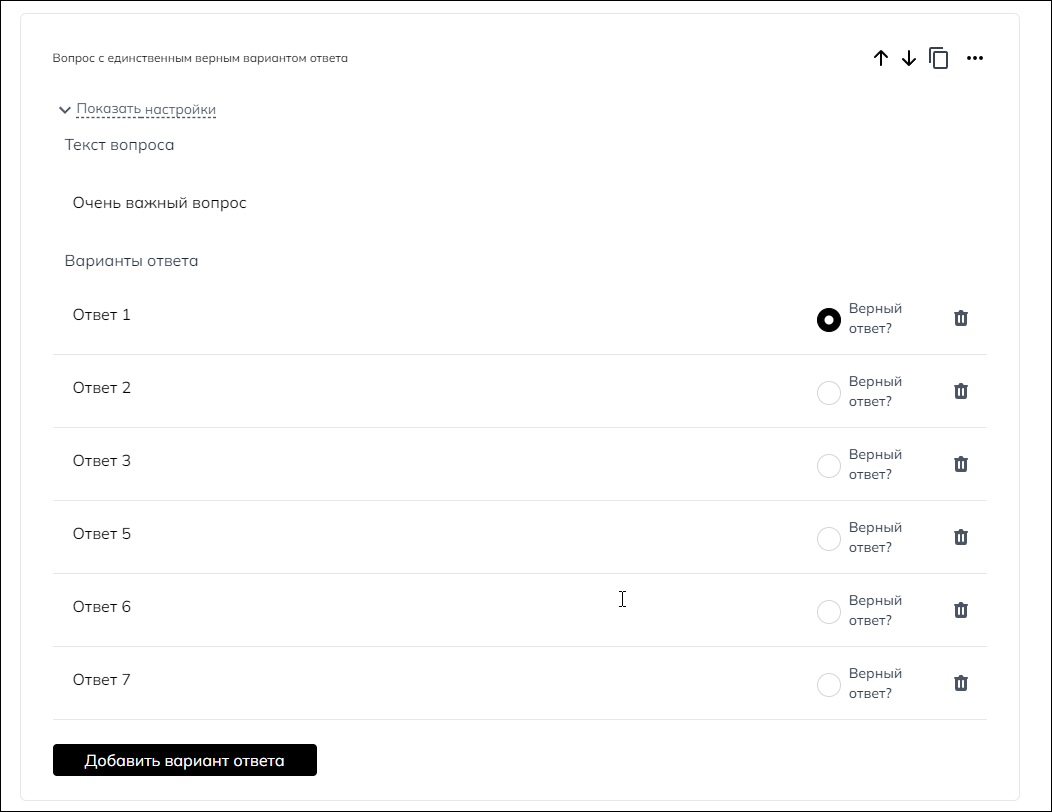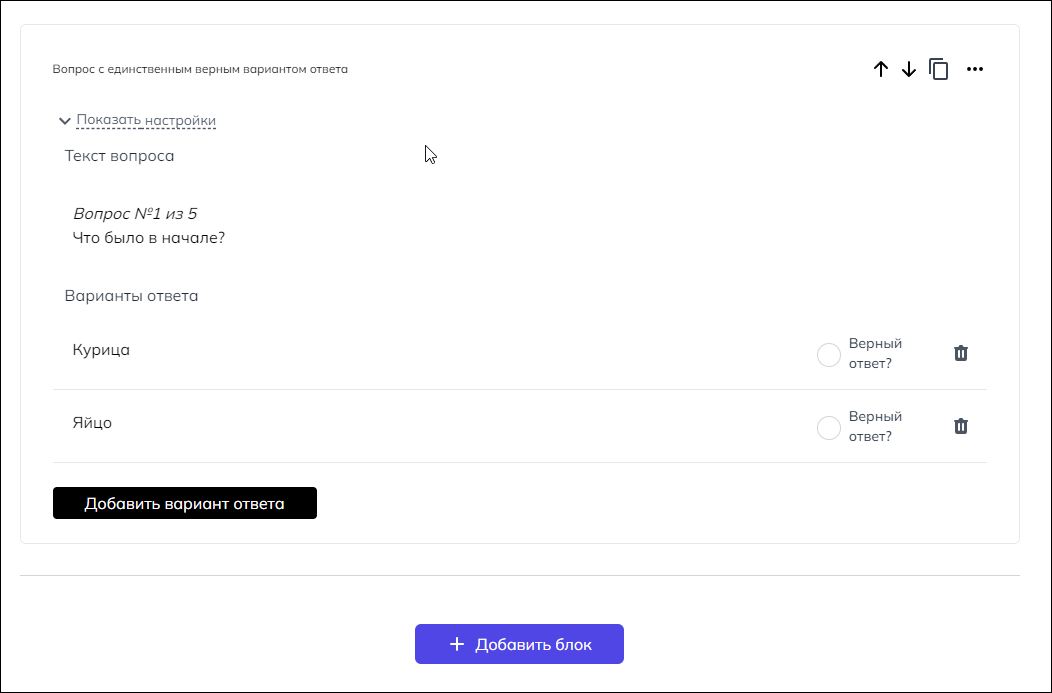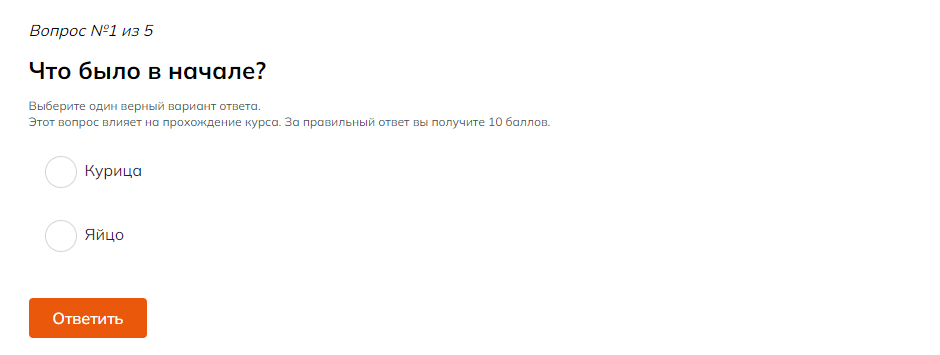Результаты курса с оценкой [На вычитку]
Как добавить блок?
Как выглядит блок?
Как работать с блоком?
Работа с блоком делится на 2 этапа:
СДоздбайвьте блок изаопоределнитеегпроходнойкбал- Офо
нтентормНапишите блок для двопрос иух возможные ответы к нему. Выставьте нужные настройки блокаВыставьте верный ответх инастрхойтедовлияние блока на результат: курс за.вершен успешно и курс завершен неуспешно
Разберем каждый этап.
СДоздбание и заповлнение блока и настройка проходного балла
Как добавить больше вариантов ответов?
Нажмите кнопку «Добавить вариант ответа» в конце блока.
Мы не ограничиваем максимальное количество ответов. Однако рекомендуем не добавлять их слишком много. Помните, что мониторы у слушателей курсов не бесконечные. Часть ответов может не попасть на экран и кнопка отправки ответа уедет вниз. Слушателю курса придется листать страницу вниз, чтобы увидеть все ответы и нажать кнопку отправки выбранного ответа.
Как удалить лишние ответы?
Нажмите знак корзины в ответе, который вы хотите удалить. Корзина всегда размещена в правой части ответа у границы.
Настройка блока
Выставьте верный ответ
Для этого отметьте пункт «Верный ответ?» там, где у вас верный ответ.
Настройте влияние блока на оценку курса
Для этого откройте меню настройки блока. В нем вы можете отметить будет ли этот вопрос влиять на статус прохождения курса и сколько слушатель курса получит баллов за верный ответ.
Могу я изменить внешний вид блока?
Да. Вы можете отформатировать текст внутри вкладки с помощью текстового редактора. Так он будет выглядеть аккуратнее. Пример оформленного блока ниже. Здесь мы увеличили размер вопроса и добавили счетчик вопросов курсивом.
Есть особенности у блока?
Цветовое оформление блока наследуется из цветовой темы курса.
Как я могу использовать этот блок?
Этот блок хорошо подходит для:
- Создание промежуточных и итоговых тестов
- Активации внимания слушателя курса, задав вопрос к нему по изученному материалу или вопрос «на подумать»